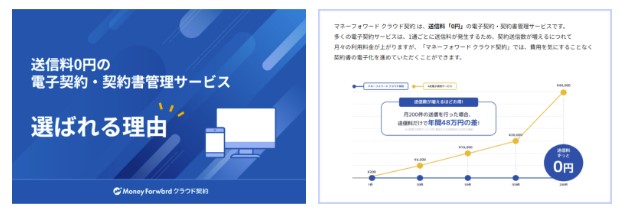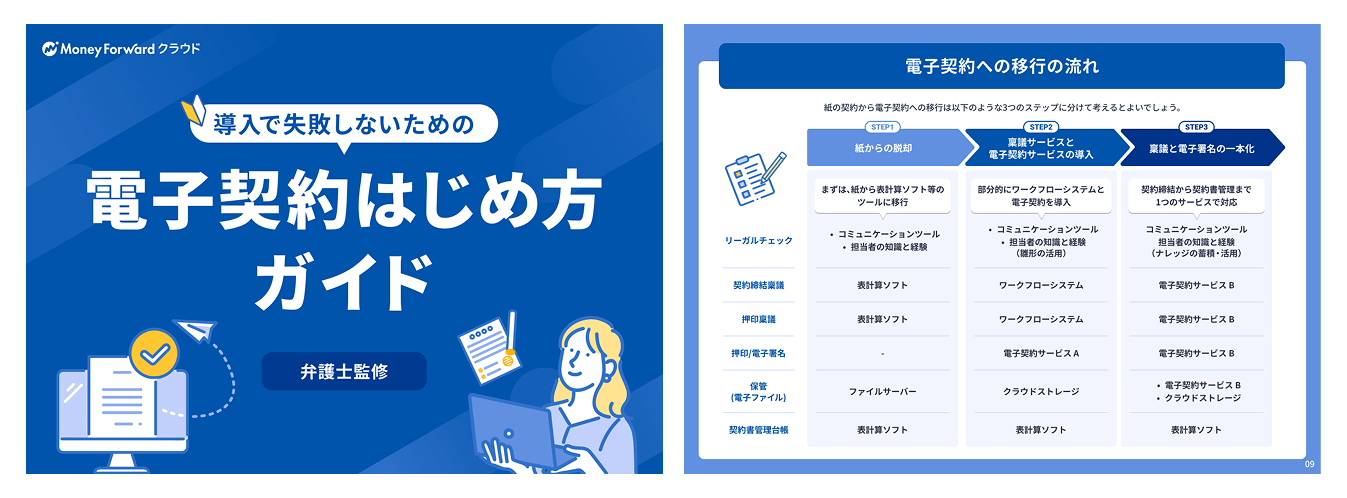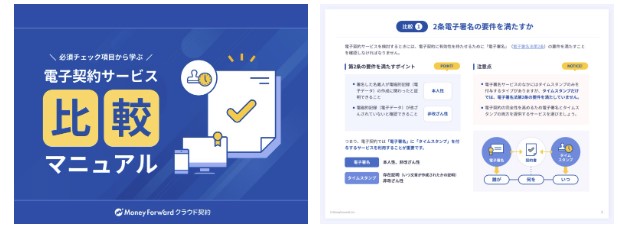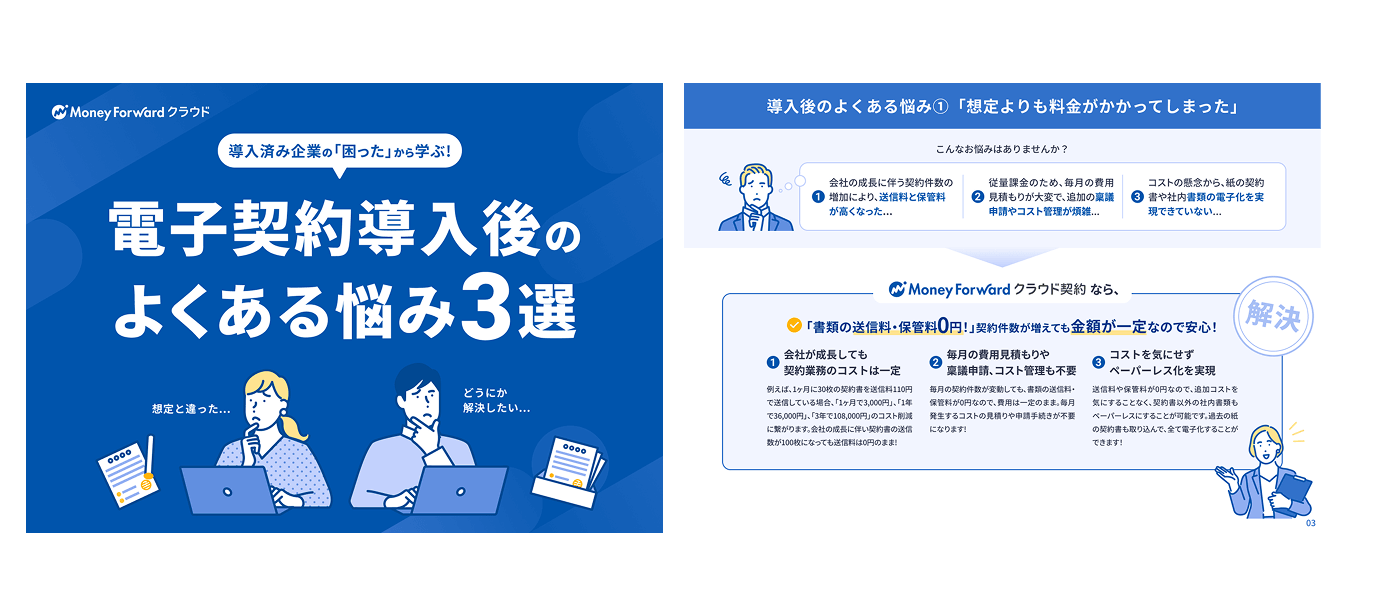- 作成日 : 2024年12月3日
電子署名とタイムスタンプの違いは?仕組みや無料で付与する方法を解説
電子署名とタイムスタンプは、目的や役割、有効期限などに違いがあります。電子署名やタイムスタンプについて、電子契約の締結に必要な理由や、付与する方法がわからない方もいるでしょう。
この記事では、電子署名とタイムスタンプの役割や、無料で付与する方法などを解説します。完全性の高い電子文書を作成し、電子契約をスムーズに締結しましょう。
目次
電子署名とタイムスタンプの違いとは?目的や役割
電子署名とタイムスタンプは、役割や目的が異なります。電子署名は、誰がどのような電子文書を作成したのかを証明するために付与するものです。タイムスタンプは、電子文書に時刻を刻印することで、電子文書の存在や改ざんされていないことを証明します。ここでは、電子署名とタイムスタンプの目的や役割の違い、それぞれの仕組みについて解説します。
電子署名の目的や役割
電子署名の役割は、電子文書の改ざんを防ぎ、真正性を証明することです。電子署名法では、「電子文書に本人の電子署名が行われているときは、真正に成立したものと推定する」と定めています。
電子署名には公開鍵暗号方式という技術が取り入れられており、電子文書が暗号化されています。第三者に暗号を解かれて内容を改ざんされるリスクがほぼなく、電子文書を真正に保つことが可能です。このような技術を取り入れた電子署名を「デジタル署名」とも呼びます。
電子署名の役割や暗号化の仕組み、利用するメリットについては、以下の記事も参考にしてみてください。
参考:e-Gov法令検索 電子署名及び認証業務に関する法律第三条
タイムスタンプの目的や役割
タイムスタンプは、電子文書に時刻を刻印することで、その時刻以前に文書が存在していたことを示す「存在証明」をするものです。また、「非改ざん証明」の役割もあります。非改ざん証明とは、刻印された時刻以降に改ざんされていないと証明することです。
タイムスタンプを付与するのは、時刻認証事業者(TSA)です。時刻認証事業者に提供した電子文書のハッシュ値からタイムスタンプが生成されます。電子文書のハッシュ値と、生成されたタイムスタンプのハッシュ値が一致すれば、存在証明と非改ざん証明が成立するといった仕組みです。
参考:総務省 電子署名・認証・タイムスタンプ その役割と活用
この記事をお読みの方におすすめのガイド4選
この記事をお読みの方によく活用いただいている人気の資料・ガイドを紹介します。すべて無料ですので、ぜひお気軽にご活用ください。
※記事の内容は、この後のセクションでも続きますのでぜひ併せてご覧ください。
「送信料0円」の電子契約が選ばれる理由
多くの電子契約サービスは送信料がかりますが、近年では「送信料0円」の電子契約サービスへの乗り換え・新規導入が多くなっています。
送信料0円の電子契約サービス導入のメリット・デメリットをまとめていますので、ぜひご活用ください。
導入で失敗したくない人必見!電子契約はじめ方ガイド
電子契約のキホンからサービス導入の流れまで、図解やシミュレーションを使いながらわかりやすく解説しています。
社内向けに導入効果を説明する方法や、取引先向けの案内文など、実務で参考になる情報もギュッと詰まった1冊です。
電子契約サービス比較マニュアル
日本には多数の電子署名・電子契約サービスがありますが、各サービスを比較する中で「ここだけは事前に確認しておくべき」と考えるポイントを5つまとめました。
電子署名・電子契約サービスが、そのポイントを満たしているかどうかを確認するのに、ぜひお役立ていただければ幸いです。
電子契約導入後のよくある悩み3選
電子契約サービスの導入後に発生しがちな、3つの「新しい課題」をまとめた資料です。
電子契約の導入を検討中の方はもちろん、電子契約を導入した後に課題を感じている方にもご活用いただけます。
電子署名とタイムスタンプの有効期限による違い
電子署名の本人性を証明する「電子証明書」の有効期限は5年であり、タイムスタンプの有効期限は10年です。電子署名には、第三者機関から本人性が認められたことを示す「電子証明書」を用います。電子証明書の有効期限が切れた電子署名では、電子文書の真正性を証明できません。
電子署名とタイムスタンプに有効期限が設けられている理由は、付与した際に暗号化した情報が解読されることを防ぐためです。電子文書の改ざんを防ぎ、適切に管理するためにも、有効期限を確認して事前に対応する必要があります。
参考:e-Gov法令検索 電子署名及び認証業務に関する法律第六条四
電子署名とタイムスタンプは法的に必須なのか?
電子文書への電子署名とタイムスタンプは法的に必須ではありません。民法では、契約を成立させるために契約書を作成したり、電子署名を付与したりする手続きは法的に不要であると定めています。
また、口頭のやりとりだけでも契約は成立するものの、それだけでは裁判における契約成立の証拠として認められません。万が一、契約上のトラブルから裁判をすることになると、契約の真正性を証明する必要があります。
電子署名を付与した電子文書なら、証拠として裁判で契約成立の真正性を証明することが可能です。このとき、タイムスタンプがなくても証拠として提出できます。
電子署名とタイムスタンプの併用をした方が良い理由
電子署名とタイムスタンプをどちらも付与することで、電子文書の完全性が確保できたり、長期的に保存しやすくなったりします。長期署名の仕組みや、電子署名とタイムスタンプで証明できることを理解することで、併用するメリットがわかるでしょう。ここでは、電子署名とタイムスタンプの併用が推奨されている理由を解説します。
電子文書の完全性を強固できる
電子文書の完全性を担保し、信頼性を高めるなら、電子署名とタイムスタンプの併用がおすすめです。電子署名にはできない「存在証明」を、タイムスタンプによって示せます。
電子署名では「誰が」「何の」電子文書を作成したのかを証明できますが、存在証明にはタイムスタンプが必要です。タイムスタンプは、電子文書が「いつ」作成されたのかを客観的に証明し、どの時点から改ざんされていないのかを明確にできます。
電子署名の有効期限を延長できる
電子証明書の有効期限を迎えても、有効期間内のタイムスタンプが付与されていれば電子署名も有効となり、真正性や本人性を証明できます。また、現在のタイムスタンプが有効期限を迎える前に新たなタイムスタンプを付与する「長期署名」は、電子署名とタイムスタンプを長期的に有効化できる技術です。
長期署名では、電子文書の暗号が気弱化する前に新たな暗号を掛け、セキュリティを強化できます。電子文書を長期的に保管したい場合は、長期署名に対応した電子契約サービスがおすすめです。
電子署名とタイムスタンプを行うタイミング
電子署名とタイムスタンプを行うのは、双方が契約内容に合意したうえで契約を締結するときです。システム上で電子文書を送信したり、契約の手続きを行ったりするタイミングで電子署名とタイムスタンプが付与されます。
手続きのタイミングによっては、契約書に記載した契約日とタイムスタンプの日付が食い違っていることもあるでしょう。しかし、手続き上やむを得ない日付の相違は不正に該当しないため、心配する必要はありません。
電子署名やタイムスタンプは無料で付与できるか
電子署名やタイムスタンプを無料で付与できるツールがあります。利用料が必要なく、手続き費用を抑えられる方法です。ここでは、無料で電子署名とタイムスタンプを付与する方法を解説します。
無料ツールにはセキュリティ面の不安や手間がかかるデメリットなどがあり、注意が必要です。使用回数に応じて利用制限がかかるツールもあるでしょう。電子契約を締結する頻度や内容などから、有料ツールを検討するのもおすすめです。
Adobe Acrobat Readerで電子署名を付与する方法
PDFにAdobe Acrobat Readerで電子署名を付与するには、作成した電子証明書を電子署名に紐づけたうえで、文書に挿入します。また、電子文書を受け取った人が電子証明書を読み込む際にも、作業が必要です。ここでは、Adobe Acrobat Readerで電子署名を付与する方法を紹介します。
1.電子証明書(デジタルID)を作成する
まずは、電子署名に用いる電子証明書(デジタルID)を作成します。以下の手順に沿って作業を進めましょう。
- Adobe Acrobat ReaderでPDFを開く
- 編集から環境設定を開く
- 左側に表示されたリストのなかから「署名」を選択
- 「IDと信頼済み証明書」の「詳細」をクリック
- ツールバーの左にある「デジタルIDの追加」アイコンをクリック
- 「今すぐデジタルIDを新規作成」を選択
- 「新しいPKSC*12デジタルIDファイル」を選択
- ID情報を入力し、使用方法は「デジタル署名とデータの暗号化」を選択
- パスワードを入力して完了
2.電子文書に署名を挿入・書き出し
電子証明書(デジタルID)を作成したら、以下の流れで署名を挿入します。
- Adobe Acrobat Readerの「ツール」から「証明書」を開く
- 「デジタル署名」を選択して署名箇所にドラッグ&ドロップで挿入
- 署名に用いるデジタルIDを選択
- パスワードを入力して「署名」をクリック
電子署名を追加した後は、送信前に電子証明書の書き出しが必要です。以下の流れに沿って進めましょう。
- 「編集」の「環境設定」を選択
- 「分類」を選択して「署名」をクリック
- 「IDと信頼済み証明書」の「詳細」をクリック
- 電子署名に用いた電子証明書を選択し、「書き出し」をクリック
- 「データをファイルに保存」をクリック
- 証明書ファイルを相手に送信
電子文書を受け取った人が電子証明書を読み込む方法
受け取った電子文書を表示する方法は、以下の通りです。
- 受信した証明書ファイルをダブルクリック
- 「連絡先の信頼を設定」から、以下項目をチェックしてOKをクリック
- この証明書を信頼済みのルートとして使用
- 証明済み文書
以上の手続きを踏むことで、電子文書を受け取った人の「信頼済み証明書」のなかに、該当する電子文書が追加されます。
Adobe Acrobat Readerでタイムスタンプを付与する方法
電子文書にタイムスタンプを付与するには、タイムスタンプサーバーを設定してから電子文書に上書きする必要があります。タイムスタンプサーバーは以下の流れで設定しましょう。
- 「編集」をクリック
- 分類のリストにある「署名」から「文書のタイムスタンプ」の「詳細」をクリック
- ツールバーの左にある「新しいタイムスタンプサーバー」の追加アイコンをクリック
- タイムスタンプサーバーの名前とURLを入力して「OK」をクリック
- 設定したタイムスタンプサーバーを選択したうえで、ツールバーの「デフォルトに設定」を選択
タイムスタンプサーバーの設定が済んだら、以下の手順でタイムスタンプを付与します。
- Adobe Acrobat ReaderでPDFを開き、「ツール」をクリック
- 「証明書」を選択
- 画面上部に表示される「タイムスタンプ」をクリック
- 上書を進めて保存
MicrosoftOffice365で電子署名を付与する方法
MicrosoftOffice365のツールでも、無料で電子署名が可能です。Excelで電子署名を付与するには、事前に証明機関で電子証明書を発行する必要があります。その後の手続きは以下の手順です。
- 署名するセルを選択
- 「挿入」タブから「テキスト」を選択
- 「テキスト一覧」から「署名欄」をクリック
- 「Microsoft Office 署名欄」をクリック
- 署名設定を行う
Wordでも同様の流れで電子署名を付与できます。
電子署名とタイムスタンプの確認方法
PDFの電子署名とタイムスタンプが有効になっているかどうかは、Adobe Acrobat Readerで確認できます。Adobe Acrobat ReaderでPDFを開き、「署名パネル」をクリックしましょう。「バージョン1:〇〇により署名済み」などと表示されていれば、電子署名が有効です。
複数のバージョンのなかで、最後に表示されているものがタイムスタンプです。タイムスタンプのバージョンから「署名の詳細」を選択し、「証明書の詳細」でタイムスタンプの日時を確認できます。
電子契約サービスで電子署名・タイムスタンプを用いるメリット
電子契約サービスでは、電子文書による契約をスムーズに締結できます。また、電子帳簿保存法など法律に準拠した保存も可能です。自社だけで電子契約を進めるよりも、正しく円滑に契約できるでしょう。ここでは、電子契約サービスを利用するメリットを解説します。電子契約を適切かつ効率的に締結させたい方は、ぜひ参考にしてください。
スムーズな契約締結ができる
電子契約サービスは、契約締結にかかる手間や時間を削減できます。システムの案内に沿って簡単に手続きを進められたり、手続き中のステータスを管理しやすかったりするためです。
電子契約サービスを利用することにより、スピーディーに契約を締結できるでしょう。電子契約の手続きをスムーズに進め、契約締結までの時間を短縮したい方には、電子契約サービスの利用がおすすめです。
法律に準拠した保存ができる
電子契約サービスでは、法律に準拠した契約書の保存ができます。2022年1月に電子帳簿保存法が改正されたことにより、請求書や契約書などに関する電子データは一定の要件を満たした状態での保存が必要です。
保存の条件には、改ざん防止の措置を取ることや、電子文書を「日付・金額・取引先」で検索できる状態にすることなどがあります。国税庁が改ざん防止策の一つに挙げているものが「タイムスタンプの付与」です。電子契約サービスを利用することで、改ざん防止や真正性の証明を行いやすくなります。
電子契約サービスで電子署名とタイムスタンプを用いる際の注意点
電子契約サービスによっては、使いたい機能が搭載されていなかったり、セキュリティ対策が甘いことで情報漏洩のリスクに脅かされたりするため、注意が必要です。ここでは電子契約サービスで電子署名とタイムスタンプを用いる際の注意点を紹介します。注意点を把握したうえで、自社が安心して効率的に使える電子契約サービスを選びましょう。
認定タイムスタンプが付与できるか確認する
電子契約サービスによっては、認定タイムスタンプを付与できません。電子署名とタイムスタンプを併用したい場合は、導入する電子契約サービスを検討するにあたってサービス内容の確認が必要です。
ちなみにマネーフォワード クラウド契約では「アマノセキュアジャパン株式会社」のタイムスタンプサービスを利用しています。アマノセキュアジャパン株式会社は「タイムスタンプの総理大臣による認定制度」の認定事業者です。安心してご利用ください。
セキュリティ対策を確認する
電子文書の真正性を保つためにも、電子契約サービスのセキュリティ対策は重要です。セキュリティ対策が不十分な電子契約サービスでは、アカウントを乗っ取られて情報が漏洩したり、本人になりすまして第三者に署名されたりするリスクがあります。
たとえば、データのバックアップ体制があるサービスや、利用履歴のログが確認できるサービスは、セキュリティ対策が整っているといえるでしょう。安心して利用できる電子契約サービスを選ぶほか、社内でもウイルス対策を強化するなどといった体制づくりが大切です。
電子署名とタイムスタンプを理解して正しく電子契約を締結しよう
電子署名とタイムスタンプを付与することで、適切に電子契約を締結できるようになります。電子署名やタイムスタンプは無料で付与することも可能ですが、セキュリティ対策が不足していたり、手間がかかって円滑に契約手続きを進められなかったりするデメリットもあるでしょう。電子署名とタイムスタンプを付与するには、電子契約サービスの利用がおすすめです。電子契約サービスで、正しく効率的に電子契約を締結しましょう。
※ 掲載している情報は記事更新時点のものです。
契約の知識をさらに深めるなら
※本サイトは、法律的またはその他のアドバイスの提供を目的としたものではありません。当社は本サイトの記載内容(テンプレートを含む)の正確性、妥当性の確保に努めておりますが、ご利用にあたっては、個別の事情を適宜専門家にご相談いただくなど、ご自身の判断でご利用ください。
関連記事
売買契約書のリーガルチェックのポイントは?主要な確認項目や注意点を解説
売買契約書は、商品や製品などの取引条件を明文化し、トラブルを未然に防ぐための契約書です。しかし、条項の確認を怠ると、自社に不利な条件で契約を結んでしまい、後の紛争や損失につながる可能性があります。 本記事では、売買契約書のリーガルチェックで…
詳しくみる電子契約をPDFで行う方法は?作成・送信・返信のやり取り、保管を解説
企業の総務担当者にとって、契約書の管理は重要な業務の一つです。ここ数年、電子契約が普及し、PDF形式での契約書のやり取りが一般的になっています。電子契約は、業務効率の向上やコスト削減に寄与するだけでなく、法的にも有効です。 本記事では、PD…
詳しくみる約款・利用規約もリーガルチェックが必要!費用相場から作り方までわかりやすく解説
新しいサービスやビジネスを始める際、避けては通れないのが約款や利用規約の作成です。しかし、その内容に法的な不備があると、利用者との思わぬトラブルや高額な損害賠償請求に繋がりかねません。 この記事では、なぜ約款のリーガルチェックが不可欠なのか…
詳しくみる電子契約は税務署へ届出が必要?法改正による変更点や税務調査について解説
電子契約のデータ保存をする際、税務署への届出は不要です。電子帳簿取引法上の保存要件を満たすことで、紙の契約書と同様に税務調査にも対応できます。 今回は、電子契約のデータが法的に認められる保存要件や、過去の契約書類のスキャナ保存をする際の届出…
詳しくみる代理店契約書のリーガルチェックのポイントは?確認事項や注意点を解説
代理店契約は、自社の商品やサービスを他社に販売・提供してもらう際に結ぶ契約です。契約の構造や条項の内容によっては、自社にとって不利な義務やリスクを抱える可能性があるため、契約書のリーガルチェックが欠かせません。 この記事では、チェックすべき…
詳しくみる電子署名とは?仕組み・やり方や活用事例をわかりやすく解説
Point電子署名とは? 電子署名とは、電子文書(PDFなど)に対し、紙の文書における署名や押印に相当する役割を果たす電子的な証明です。電子署名法により、電子署名の法律上の定義や効力が規定されています。 役割1: 本人性の証明 電子証明書(…
詳しくみる